Temo spremenite ali odstranite tako, da izberete temo v galeriji na zavihku Načrt v PowerPoint.
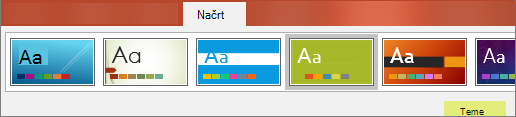
Izberite spodnji naslov, če ga želite odpreti in si ogledati podrobna navodila.
-
Na zavihku Načrt v skupini Teme kliknite gumb Več (prikazan spodaj), da odprete celotno galerijo tem:
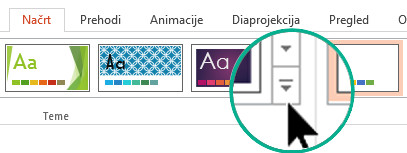
-
Naredite nekaj od tega:
-
Če želite uporabiti vgrajeno temo, v razdelku Office ali Vgrajeno kliknite želeno temo.
-
Če želite uporabiti novo ustvarjeno temo ali obstoječo temo, ki ste jo v preteklosti spremenili in shranili, v razdelku Po meri kliknite želeno temo.
-
Če želite uporabiti temo po meri ali dokument s temo, shranjen na drugem mestu, kliknite Iskanje tem, nato pa poiščite in izberite želeno temo.
-
Če želite odstraniti barvno temo, uporabite Officeovo temo, ki ima preprost načrt z belim ozadjem.
-
Na zavihku Načrt v skupini Teme kliknite gumb Več (prikazan spodaj), da odprete celotno galerijo tem:
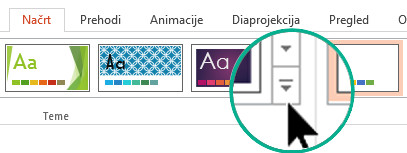
-
V razdelku Office ali Vgrajeno poiščite in kliknite možnost Officeova tema z belim ozadjem.
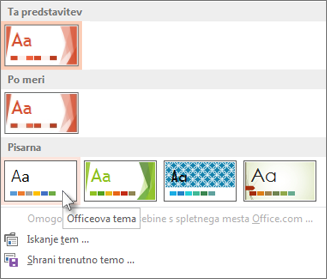
Recimo, da ste iz različnih virov prenesli več diapozitivov, ki niso vizualno skladni. Videz diapozitivov lahko poenotite z nekaj kliki:
-
V podoknu s sličicami diapozitivov na levi strani izberite diapozitiv.
-
Na zavihku Načrt v skupini Teme kliknite gumb Več (prikazan spodaj), da odprete celotno galerijo tem:
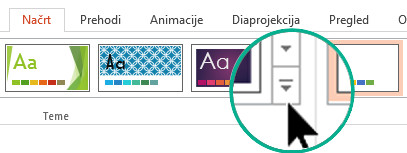
-
Postavite miško na temo, ki jo želite uporabiti. Kliknite jo z desno tipko miške in izberite Uporabi za vse diapozitive.
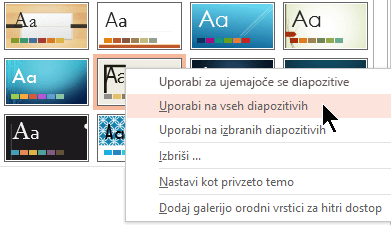
Če si premislite, lahko to takoj razveljavite, tako da pritisnete Alt + Backspace ali da ponovite 3. korak in izberete drugo temo.
-
V levem podoknu s sličicami diapozitivov izberite diapozitiv ali diapozitive, za katere želite uporabiti temo.
(Če želite izbrati več diapozitivov, pritisnite in pridržite tipko Ctrl ter klikajte posamezne diapozitive.)
-
Na zavihku Načrt v skupini Teme kliknite gumb Več (prikazan spodaj), da odprete celotno galerijo tem:
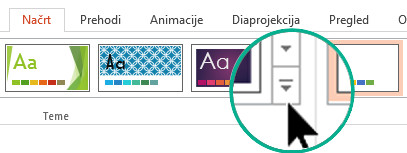
-
Postavite miško na temo, ki jo želite uporabiti. Kliknite jo z desno tipko miške in izberite Uporabi za izbrane diapozitive.
Če si premislite, lahko to takoj razveljavite, tako da pritisnete Alt + Backspace ali da ponovite 3. korak in izberete drugo temo.
-
Izberite Datoteka > Novo.
-
Izberite Prazna predstavitev.
Odpre se predstavitev z belim ozadjem.










